

电脑现在已经逐渐成为我们日常生活中必不可少的数码产品了,不少朋友在使用电脑的过程中有遇到电脑自动休眠这样的问题,下面小编就给各位提供设置电脑不休眠的操作步骤。
电脑休眠指的是将当前处于运行状态的数据保存在硬盘中,整机将完全停止供电。很多朋友误以为电脑休眠就是电脑黑屏,其实不是这样的,接下来小编就来告诉大家怎么让电脑不休眠。
win7系统怎么让电脑不休眠
1.进入win7桌面,点击桌面左下角的开始按钮,在弹出的开始菜单界面点击控制面板,进入下一步。
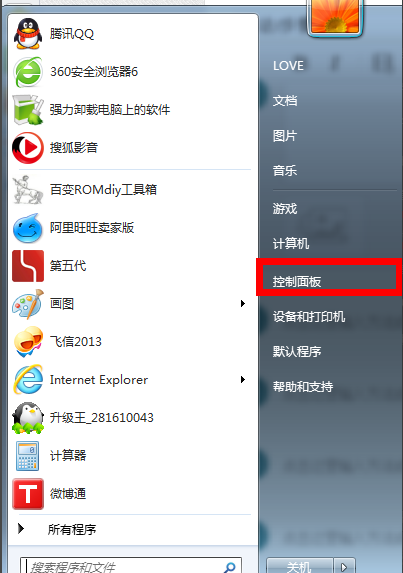
电脑不休眠电脑图解-1
2.在控制面板中找到电源选项打开,进入下一步。
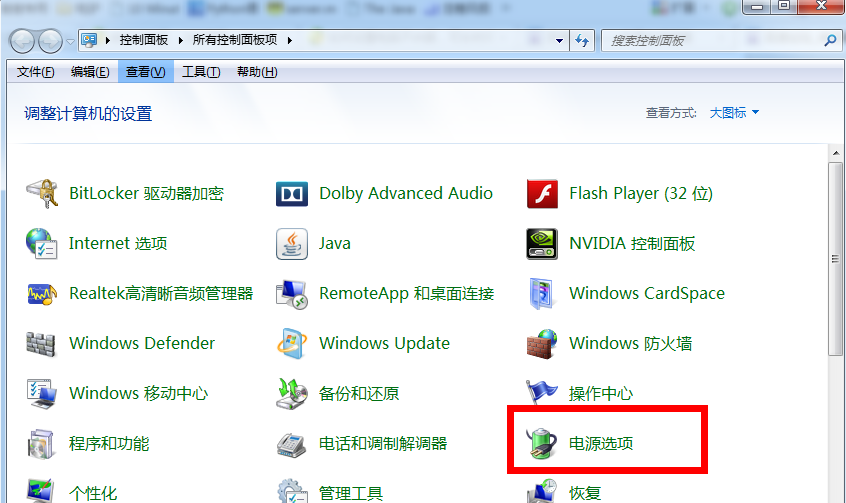
电脑不休眠电脑图解-2
3.接着点击界面左侧的“更改计算机睡眠时间”,进入下一步。
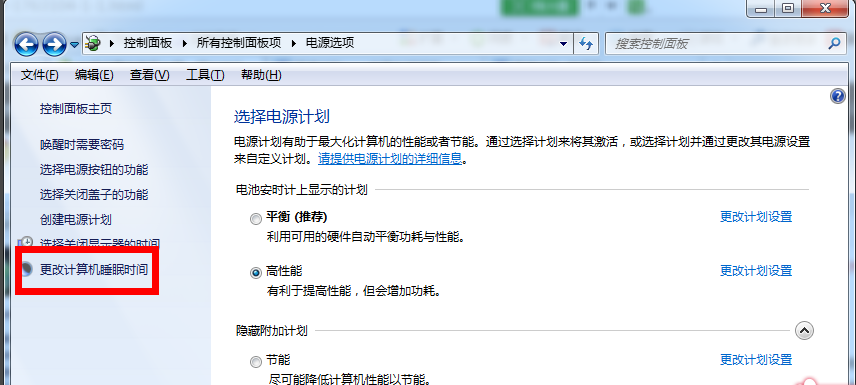
电脑电脑图解-3
4.点击“使计算机进入睡眠状态”旁边的下拉菜单,选择“从不”,然后点击“保存修改”即可。
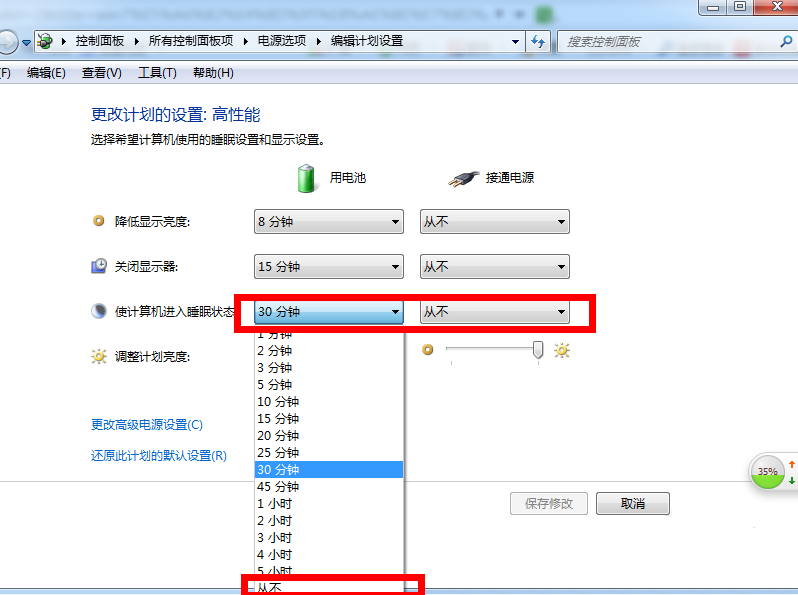
电脑休眠电脑图解-4
重启电脑之后电脑就不会在休眠了。

电脑现在已经逐渐成为我们日常生活中必不可少的数码产品了,不少朋友在使用电脑的过程中有遇到电脑自动休眠这样的问题,下面小编就给各位提供设置电脑不休眠的操作步骤。
电脑休眠指的是将当前处于运行状态的数据保存在硬盘中,整机将完全停止供电。很多朋友误以为电脑休眠就是电脑黑屏,其实不是这样的,接下来小编就来告诉大家怎么让电脑不休眠。
win7系统怎么让电脑不休眠
1.进入win7桌面,点击桌面左下角的开始按钮,在弹出的开始菜单界面点击控制面板,进入下一步。
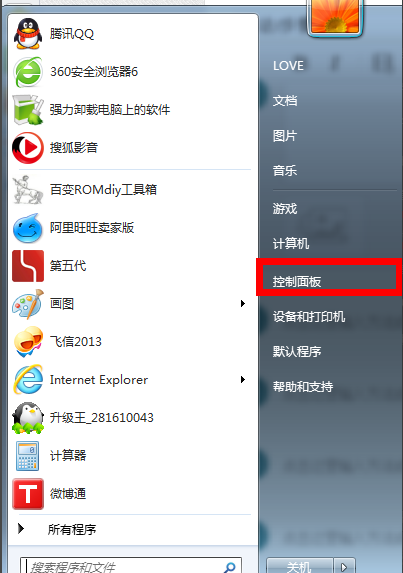
电脑不休眠电脑图解-1
2.在控制面板中找到电源选项打开,进入下一步。
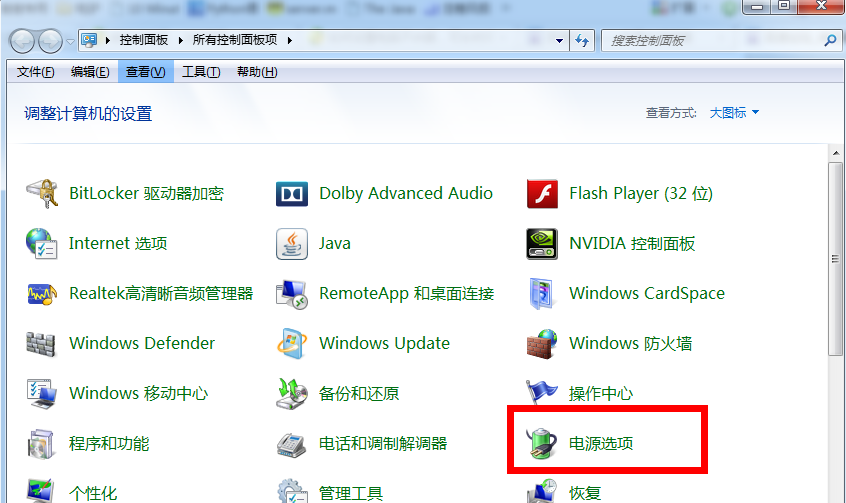
电脑不休眠电脑图解-2
3.接着点击界面左侧的“更改计算机睡眠时间”,进入下一步。
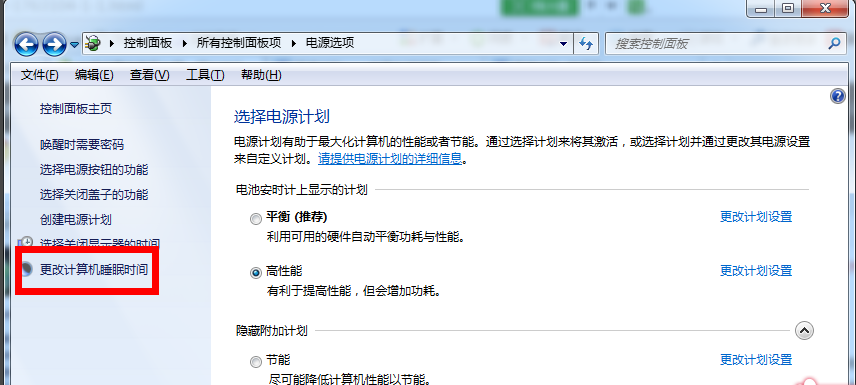
电脑电脑图解-3
4.点击“使计算机进入睡眠状态”旁边的下拉菜单,选择“从不”,然后点击“保存修改”即可。
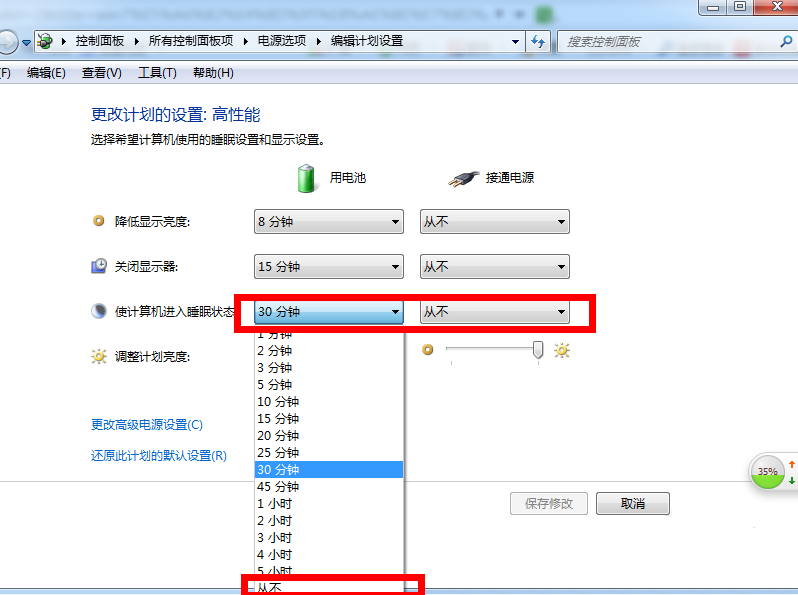
电脑休眠电脑图解-4
重启电脑之后电脑就不会在休眠了。
















